Uspořádání vlastností razníků ve výkresu
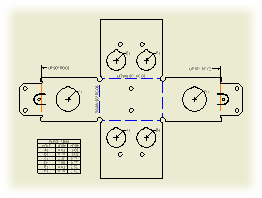
Vytvoření tabulky razníků
- Klikněte na kartu Poznámka
 panel Tabulka
panel Tabulka  Pohled díry.
Pohled díry.
- Vyberte výkresový pohled rozvinu, který chcete asociovat s tabulkou razníku.
- Kliknutím na bod v pohledu umístěte ukazatel počátku.
- Kliknutím umístěte tabulku razníku.
Poznámka: Obnovené středy razníku lze vybrát jednotlivě pomocí příkazu Tabulka děr– výběr. Můžete také vybrat sadu prvků (všechny instance středu razníku z jednoho prvku) pomocí příkazu Prvky děr.
Úprava tabulky razníků
Revidujte formát tabulky, seznam vlastností razníků a možnosti slučování řádků a štítků děr. Použijte postup popsaný na stránce nápovědy Úprava tabulky děr.
Tipy:
- Pokud do tabulky nejsou ve výchozím nastavení zahrnuty prvky razníků, klikněte na tabulku pravým tlačítkem a vyberte možnost Upravit tabulku děr. Na záložce Možnosti dialogu Upravit tabulku děr vyberte možnost Obnovené středy razníků v části Zahrnuté prvky.
- Chcete-li do tabulky razníků přidat odpovídající sloupce, klikněte na tabulku pravým tlačítkem a vyberte možnost Upravit tabulku děr. Na kartě Formátování dialogu Upravit tabulku děr klikněte na možnost Výběr sloupce a přidejte sloupce určitých razníků do seznamu Vybrané vlastnosti.
- Chcete-li do tabulky ve výchozím nastavení zahrnout obnovené středy razníků, vyberte kartu Správa
 panel Styly a normy
panel Styly a normy  Editor stylů. V dialogu Editor stylů a norem rozbalte tabulku děr a klikněte na styl tabulky děr. Na záložce Možnosti dialogu Styl tabulky děr vyberte možnost Obnovené středy razníků v části Zahrnuté prvky.
Editor stylů. V dialogu Editor stylů a norem rozbalte tabulku děr a klikněte na styl tabulky děr. Na záložce Možnosti dialogu Styl tabulky děr vyberte možnost Obnovené středy razníků v části Zahrnuté prvky.